Info, hjelp og veiledning
Ofte spurte spørsmål – scroll ned for alle.
Dersom du har et spørsmål som ikke er besvart her, ta kontakt med Konkurranseutvalget (NM i Foto) eller Filmutvalget (NM i Film).
Om NM i foto
For innlogging og innlevering av bilder må navnet ditt og e-postadressen din være registrert i NSFF sitt medlemsregister. Det er din egen fotoklubb som oppdaterer dette medlemsregisteret, og så lenge du har gyldig medlemskap i din egen fotoklubb er du også medlem av NSFF. Ved avvik: kontakt din egen fotoklubb.
Årets Fotograf
- Gull: 10 poeng
- Sølv: 7 poeng
- Bronse: 5 poeng
- Hederlig omtale: 3 poeng
- Antatt: 1 poeng
Årets fotograf får pokal og diplom, foruten gavepremie fra CEWE Japan Photo.
Årets Klubb
Klubb-NM blir arrangert som en helt egen konkurranse med egen jury. Klubben sine tillitsvalgte vil kunne laste opp bildene som representerer klubb, der autor for hvert enkelt bilde blir ført inn ved opplasting i NSFF sitt konkurransesystem.
- Kun klubber som er tilsluttet NSFF og som har betalt kontingent kan delta.
- Klubber med minimum 5 medlemmer kan delta.
- Hver klubb deltar med 20 bilder og autorene må være hovedmedlem i klubben på innleveringstidspunktet.
- Max 4 – fire – bilder pr. autor.
- Man kan ikke delta med bilder som har tidligere deltatt i klubb-NM fra og med vårrunden 2021.
- Hvert enkelt bilde gis poeng individuelt på en skala fra 0 til 10.
- Det gis ingen individuelle medaljer eller premier.
- Det deltas i 2 runder; høst og vår. Den klubb som har høyeste poengsum tilsammen er Årets Klubb/Norgesmester for klubber.
- Premiering offentliggjøres ved opprettelse av innlevering, eller senest 1 måned før innleveringsfrist. Årets Klubb får en pokal med inngravert NSFF emblem og diplom
Årets Ungdomsfotograf
- Gull: 10 poeng
- Sølv: 7 poeng
- Bronse: 5 poeng
- Hederlig omtale: 3 poeng
- Antatt: 1 poeng
Årets ungdomsfotograf får pokal og diplom.
* Poeng oppnådd i ordinær NM-konkurranse teller ikke med i konkurransen «Årets Ungdomsfotograf». Man kan delta i Ungdomsklassen til og med det året man fyller 25 år.
Hvem gjør hva? Autor og klubbens konkurranseansvarlig
Innlevering til NM i Film og og NM i Foto byr på noen praktiske utfordringer som det lokalt i klubbene må tas hensyn til.
Hvem gjør hva, og i hvilken rekkefølge?
Merk: Fremgangsmåte er stort sett lik for foto og film.
Enkeltmedlemmer:
Foto:
- Lese konkurransereglene.
- Velge ut bilder til de klassene som det kan deltas i, og skrive ut eventuelle papirbilder i riktig størrelse.
- Logge inn på nsff.no, velg riktig innlevering under Konkurranser.
- Registrere hvert enkelt bilde med tittel under riktig tema og klasse. Alle bilder skal registreres, dette gjelder også papirbilder. For kolleksjonsbilder skal bildetittel registreres og det skal lastes opp ett digitalt bilde som viser hele kolleksjonen, uavhengig av hvor mange enkeltbilder den består av.
- Laste opp jpg-bildefiler av alle arbeider som skal delta, også for papirbilder.
- Papirbilder:
- Avslutte opplasting, og skrive ut etiketter for merking av bilder på baksiden (se anvisning på dette der etiketter skrives ut).
- Klipp opp etiketter og feste bak på hvert enkelt papirbilde.
- Dersom ønskelig, skriv ut en ekstra kopi av etiketter/innleveringsrapport for eget bruk, slik at du har en liste å sjekke opp mot når papirbilder kommer i retur.
- Levere papirbilder til klubbens konkurranseansvarlig innen den frist som er satt internt i din egen fotoklubb.
Ta kontakt med konkurranseansvarlig i din egen klubb dersom du har behov for hjelp eller noe er uklart. NSFF-tillitsvalgte har dessverre ikke kapasitet til å veilede alle enkeltmedlemmer som har ubesvarte spørsmål.
Film:
- Lese konkurransereglene.
- Logge inn på nsff.no, velg riktig innlevering under Konkurranser.
- Registrere hver film med tittel under riktig tema og klasse. Opplasting av en «filmplakat» i jpg-format er valgfritt, ved registrering av filmtittel kan det velges å benytte en standard «dummy-plakat» i stedet for å lage egen plakat.
- Hver enkelt film lagres som en fil. Filene navngis etter at filmtittel er registrert, og filmens ID-nummer skal være en del av filnavnet.
- Innlevering av film skjer slik det er anvist i invitasjon/konkurranseregler.
Ta kontakt med konkurranseansvarlig i din egen klubb dersom du har behov for hjelp eller noe er uklart. NSFF-tillitsvalgte har dessverre ikke kapasitet til å veilede alle enkeltmedlemmer som har ubesvarte spørsmål.
Klubbens konkurranseansvarlige:
- Lese konkurransereglene.
- Fastsette siste frist for mottak av papirbilder fra klubbens medlemmer.
- Foreta registrering og opplasting av egne bilder.
- Veilede klubbens medlemmer om fremgangsmåte, kanskje arrangere en «temakveld» hvor deltagere tar med bilder som skal leveres inn? Veiledning via skjermdeling med programmer som Skype eller Teamviewer kan være nyttig slik at enkeltmedlemmer selv kommer igang med egenregistrering.
- Motta papirbilder fra klubbens medlemmer.
- Kontrollere at bilder er i samsvar med reglene (f.eks. størrelse, klasse osv).
- Kontrollere at hvert enkelt papirbilde er merket med etikett, skriv om nødvendig ut og kleb fast etikett (finn mal for etiketter her).
- Viktig: alle bilder skal være registrert på nsff.no før de sendes.
- Pakk en samlet forsendelse av papirbilder for ALLE deltagere fra klubben.
- Send pakken til adressen som er oppgitt av arrangøren.
Klubbens registeransvarlige:
- Kontrollere at alle klubbens medlemmer er registrert i medlemsregisteret på nsff.no.
- Bistå medlemmer som ikke får logget inn, årsaken kan være noe så banalt som det er registrert feil e-postadresse eller at de har en e-postkonto med kraftig spamfiltrering.
Klubbens styre:
- Informere om NM i film og NM i foto, motivere medlemmer til å delta.
- Forvisse seg om at konkurranseansvarlig og ev. registeransvarlig for klubben er operative i innleveringsperioden for bistand til medlemmene.
Deltageravgift
- Deltageravgift betales ved registrering av bilder og film. Følg anvisning.
Betaling av deltagergebyr
Deltagergebyr blir betalt med kredittkort før bilder kan lastes opp til konkurransen. Klikk på «Bli med» på den aktuelle konkurransen og følg anvisningen.
Hva betyr ordene Tema, Klasse og Tittel?
Kort beskrivelse av ord som du møter ved deltagelse i konkurranser eller innlevering til Årbok.
Tema
Alle konkurranser har et tema, og dette må ikke forveksles med klasser (se eget avsnitt). Et tema beskriver kort fortalt hva film/ bilde skal inneholde, og arbeidet blir etter innlevering vurdert i henhold til det krav til tema som er satt.
Eksempler:
- Portrett
- Frihet
- Barn
- Fritt tema
Noen temaer har gjerne svært presise regler, for eksempel vil ofte temaet Natur kreve at det ikke er synlig spor etter menneske i bildet. Dette er imidlertid ikke universale regler, så pass nøye på å lese hva som er spesifisert for hver enkelt konkurranse.
Klasser
Klasser er beskrivelse av hvordan en film eller bilde presenteres, og det kan også stilles krav til hvor mange arbeider som kan leveres inn i en og samme klasse. Forklaring til vanlige klasser:
- Film: Levende film, ikke stillbilder
- Digital: digitale bildefiler i jpg-format som skal vises på en prosjektør eller skjerm. Innleveringssystemet aksepterer bilder med 2400 piksler på lengste side og størrelse opp til 3 MB.
Det kan være egne regler i digital-klassen for tekniske spesifikasjoner, som fargerom. - Fargepapir: Et papirbilde i farger.
- Monokrom papir: Et papirbilde som er i kun én farge, det vanligste er sort-hvitt. Spør konkurransens arrangør dersom du er i tvil.
For papirbilder kan det også stilles krav til bildets minste og største størrelse, samt bildets tykkelse. Det kan også være bestemte krav til montering eller innramming, og det kan være krav om at bildet ikke skal være signert. Les alltid nøye hvilke krav som stilles, et bilde som ikke tilfredstiller kravene vil kunne bli avvist. - Portfolio: En samling bilder som viser en fotografs arbeider. Les nøye hvilke andre krav som stilles.
- Kolleksjon: 3 til 5 bilder som vurderes samlet som en gruppe. Som oftest vurderes bildene samlet på bord, vegg eller med prosjektør. I noen tilfeller aksepteres også at kolleksjonen leveres som en montasje hvor alle bildene er samlet i en bildefil eller på ett papirbilde. Uavhengig av hvor mange papirbilder kolleksjoner er på, skal det lastes opp én bildefil som viser hele kolleksjonen.
Tittel
Alle bilder skal ha en tittel som gjør at du selv og andre lett skal kunne skille bildet fra andre bilder du har tatt. Du skal om nødvendig enkelt kunne finne bildet «Morten» som du tok for fire år siden. Du bør ikke ha to forskjellige bilder i din samling som har den samme tittelen. Dette er spesielt viktig når man skal søke nasjonale eller internasjonale hederstegn, siden antall forskjellige bilder ofte er ett krav. Dersom du deltar med det samme bildet i flere innleveringer bør altså bildets tittel være like i alle innleveringene.
Du står meget fritt til å angi bildetittel, og juryen legger normalt ikke noe vekt på bildets tittel. Eksempler:
- Morten
- Solskinn
- Vinterportrett
- Gammel kjærlighet
Dette skal aldri tas med i tittelen: Ditt eget navn, konkurransenavn, tema, klubbnavn eller andre «notater».
Ved innlevering til klassen Kolleksjon skal alle bildene ha den samme tittelen.
Generelt om konkurranser
Les alltid reglene nøye før du leverer bilder!
Før større konkurranser bør klubbene på medlems-/ aktivitetsmøter gå kort gjennom konkurranseregler og hvilke krav som stilles til de bilder som leveres inn. Klubber som tar opp slike ting på temakvelder får oftere fornøyde medlemmer som oppnår langt bedre plasseringer enn gjennomsnittet.
Opplasting av konkurransebilder til nsff.no
For opplasting av bilder til konkurranser, bildevurderinger årbok via opplastingsfunksjonen på nsff.no vil en gjennomgang av denne anvisningen gjøre det enklere å fullføre innlevering.
Hvordan klargjør jeg bilder før opplasting til nsff.no?
Alle bilder skal være i JPG-format.
For NM skal bildets lengste side være på 2400px. (Dersom et annet krav er angitt, bytt da ut «2400px» med det som er angitt.) Dersom bildets lengste side er større vil bildet automatisk bli skalert ned ved opplasting.
Maksimal filstørrelse er 3MB (3000kB). Dersom bildet som lastes opp har en filstørrelse som er over 3MB vil bildet automatisk bli komprimert ved opplasting.
OBS: Automatisk nedskalering og komprimering kan gi dårligere bildekvalitet. Dersom du er opptatt av at bildet skal presenteres med den beste bildekvalitet må du selv sikre deg ved å klargjøre bildet til riktig størrelse før du laster opp bildet.
Du finner litt mer info om dette under punktet «Klargjøring og bildebehandling».
Kompresjon/kvalitet:
Bildet skal ha best mulig kvalitet innenfor max filstørrelse på 3MB.
Hvordan skalerer jeg mitt bilde før opplasting?
Alle bildebehandlingsprogrammer har funksjonalitet for skalering av bilder.
Rekkefølgen skal alltid være:
- Nedskalering hvor bildets lengste side blir på 2400px
- Lagring i JPG-format hvor det samtidig velges kvalitet, filstørrelse og kompresjonsgrad.
En ombytting av denne rekkefølgen vil kunne gi dårlig bildekvalitet på et bilde som i utgangspunktet har høy kvalitet.
Hvordan gir jeg bildefilene navn før opplasting?
Det er ikke påkrevet å gi bilder et eget filnavn før opplasting. Alle bilder vil etter opplasting automatisk få et filnavn som er basert på ditt navn, fotoklubb, bildetittel, innleveringsnummer osv.
Hvor laster jeg opp bilder?
Klikk på «Min side» oppe til høyre på nsff.no og så på «Konkurranser» i menylinjen. Her vil alle åpne konkurranser være synlige.
For å legge til bilder over flere dager, finn riktig konkurranse og klikk på «Min deltagelse». På bunnen av sammendraget, kan du klikke på «FORRIGE». Du kan nå laste opp flere bilder til den gjeldende konkurransen.
Hvem kan laste opp bilder?
Alle som er registrert i NSFF sitt medlemsregister med gyldig medlemskap i en tilsluttet fotoklubb. For deltagelse i aldersbegrensede konkurranser (eks. ungdomskonkurranse) må fødselsdato oppgis under din oppføring i medlemsregisteret.
Kan jeg levere bilder via e-post, USB-stick eller CD-plate?
Nei, det er ikke mulig. Opplastingsfunksjonen er opprettet for å få en ensartet håndtering av bildeinnlevering.
Hvordan trekker jeg tilbake et bilde, hvordan endrer jeg bildets tittel?
For å trekke tilbake og slette et bilde som tidligere er levert inn til en konkurranse, finn riktig konkurranse og klikk på «Min deltagelse». På bunnen av sammendraget, kan du klikke på «FORRIGE». Du kan nå fjerne bilder ved å klikke på bildet av et søppelspann til høyre for ID-nummeret. Nye bilder kan så lastes opp. Endringer kan bare utføres fram til konkurransen sin innleveringsfrist.
Jeg trenger mer hjelp!
Kontakt din fotoklubbs konkurranseansvarlig dersom du har behov for hjelp.
OBS:
Innleveringsperioden til NM er på to måneder, dette for at deltagerne skal en få rimelig god tid på seg til å logge seg inn for å betale og levere inn arbeider. Allikevel kan det oppstå problemer som deltagere, klubber eller arrangøren ikke har forutsett, vent derfor ikke til siste dag!
Klargjøring og bildebehandling
Veiledning i klargjøring av bilder i de vanligste bildebehandlingsprogrammene.
Skalering til 2400px:
Alle bildebehandlingsprogrammer kan vise hvor stort et bilde er i antall piksler, og bruksanvisningen i ditt kamera forteller også hvor store bildene blir i antall piksler.
Eks: et kamera som gir bilder på 3000px * 4000px er et 12MegaPixel (Mp) kamera (3000 * 4000 = 12.000.000). Bildet skal i dette tilfellet skaleres ned slik at den lengste side på 4000px skaleres til 2400px.
Bildets lengste side når juryen mottar det skal være på 2400px. Du kan på egen risiko prøve å laste opp bilder som er litt større enn dette, og serveren vil prøve å skalere ned bildet ditt. Merk at når serveren skalerer bildet ditt kan dette gå ut over f.eks. skarphet. Det kan ta lang tid å laste opp bilder som er større enn 2400px, og du må være forberedt på at opplastingen kan stoppe opp, og da er det ingen annen vei enn å skalere bildet før det lastes opp.
OBS:
Det er kun den bildefilen som skal lastes opp til nsff.no som skal ha lengste side på 2400px. Ditt originalbilde må du for all del ikke nedskalere, lag derfor en kopi av bildet som du deretter nedskalerer. Dersom du leverer bilder i en av papirklassene er det originalbildet som skal brukes når du lager papirbildet, og den mindre kopien på 2400px som skal lastes opp til nsff.no.
Skalere bildet til 2400px i Photoshop:
Image -> Image Size, sett lengste side til 2400px.
IKKE gjør endringer på Document Size, Resolution, DPI, PPI eller lignende!
Jeg har ikke noe bildebehandlingsprogram!
Et enkelt verktøy for deg som ikke har tilgang til et bildebehandlingsprogram og ønsker å skalere et bilde før opplasting er Image Resizer Powertoy Clone for Windows.
Dette stilles inn slik for å skalere bilder til 2400px:
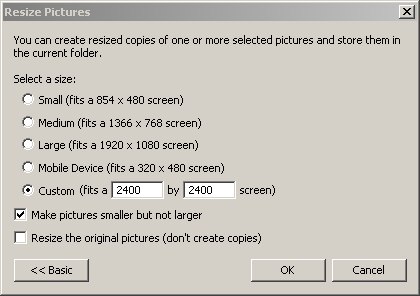
Fargeprofil
Fargerom
I Lightroom velger man fargeprofil i Export-vinduet under «Color space». Følgende beskrivelser gjelder for Photoshop CS5/ CS6/ CC – menyene varierer litt mellom versjonene. For øvrig forutsettes at standardinnstillingene er uendret.
Fargebilder:
Image > Mode > RGB Color
Edit eller Image / Mode > Convert to Profile > Destination Space: sRGB IEC61966-2.1
Svart-hvittbilder:
Image > Mode > Grayscale
Edit eller Image / Mode > Convert to Profile > Destination Space: Gray Gamma 2.2
Dersom autor ikke har tilgang til disse profilene i sitt billedbehandlingsprogram benyttes sRGB, som er et mer begrenset fargerom.
Hvorfor må jeg laste opp et papirbilde?
Alle bilder som premieres i en konkurranse skal etter juryering presenteres for allmenheten, NSFF’s medlemsklubber og enkeltmedlemmer. Dette kan i praksis innebære for eksempel:
- NSFF’s hjemmeside
- Konkurransekatalog, trykket
- Konkurransekatalog, CD/DVD
- NSFF’s Årbok
- Vandreutstilling
Ved deltagelse i papirklasser som f.eks. Fargepapir eller Monokrom skal papirbilder sendes inn, og bildet skal i tillegg registreres i konkurranseinnleveringen.
Ved registrering av bildet skal også en jpg-fil av det samme bildet lastes opp.
NB! JPG-bildet blir IKKE vurdert av juryen, det er kun papirbildet som blir vurdert.
Dersom et papirbilde blir innlevert uten at bildet er registrert eller det ikke er lastet opp en jpg-fil vil bildet bli ekskludert før juyering, og bildet vil da ikke bli vurdert.
Informasjon om innlogging
Som medlem av en fotoklubb tilsluttet NSFF har du tilgang til en rekke tjenester på nsff.no, og noen av disse krever at du er innlogget med brukernavn og passord.
Hvordan registrerer jeg min e-postadresse?
Dersom e-postadressen ikke er registrert må du kontakt den som er ansvarlig for medlemsregisteret i din fotoklubb, dette er oftest kasserer eller sekretær. Vedkommende har rollen som «Registeransvarlig» og tilgang til å legge inn din e-postadresse, men kan ikke hjelpe deg med et passord (se nedenfor).
Det er viktig at du oppgir din personlige e-postadresse, og ikke en adresse som avspeiler en rolle du for tiden har i din fotoklubb (eks: leder@minfotoklubb.no).
Jeg er registrert med riktig e-postadresse, men får ikke tilsendt e-post fra NSFF!
Se eget infopunkt: E-post kommer ikke frem.
Sikkerhet
I NSFF er vi meget nøye med at personalia ikke kommer uvedkommende i hende. Tilgang til denne typen data er begrenset til styret i NSFF og den som er registeransvarlig i din fotoklubb. Vi ber om forståelse for at f.eks. fødselsdato må oppgis, dette gjør det langt enklere å skille medlemmer med samme navn fra hverandre, og benyttes også for tilgang til aldersbestemte aktiviteter (f.eks. ungdomskonkurranser).
Jeg logger meg inn med riktig brukernavn og passord, men det fungerer ikke!
Se eget avsnitt om dette under infopunkt: Nettlesere.
Bruk av premierte arbeider
- NSFF forbeholder seg retten til å gjengi premierte bilder til utstilling og presentasjon av Norgesmesterskapet i tidsskrifter / relevante internettsider og på NSFF sine egne internettsider.
- Premierte bilder blir brukt i en Norgesmesterskapet-presentasjon som blir tilbudt klubbene i PDF- eller PowerPoint-format.
- De premierte bildene kan bli brukt i FIAP biennaler, hvor det blir plukket ut et utvalg bilder som danner landslaget til NSFF.
- Autors navn skal følge bildet i enhver sammenheng.
Ansvarlig for arrangement av Norgesmesterskapet er NSFFs Konkurranseutvalg, som har e-postadresse konkurranser@nsff.no.
E-post fra NSFF kommer ikke frem
Det kan forekomme at e-post fra NSFF ikke kommer frem til mottageren. Hva kan du gjøre med det?
- Sjekk at hvert eneste tegn i e-postadressen er stavet HELT riktig, og husk at selv noe så ubetydelig som et mellomrom også er et tegn selv om det ikke synes.
- Test ved å sende en melding fra ditt eget e-postprogram.
- Sjekk mapper for søppelpost.
Havner e-posten i søppelkassa?
En e-postserver kan være satt opp til å filtrere innkommen e-post etter bestemte regler, og en vanlig måte å filtrere på er å se om dette er en masseutsendelse som skal behandles som spam/nettsøppel.
I de fleste tilfellene vil en finne meldingene i mappen som heter Søppel/Spam/Nettsøppel eller noe lignende.
Nyttig å vite om søplepost:
En del e-postleverandører tilbyr muligheten til å merke mottatt e-post som nettsøppel. Merk aldri mottatt e-post som søppelpost dersom du senere ønsker å kommunisere med avsenderen. Dette er noe helt annet enn å slette en mottatt e-post, men det kan forekomme at noen mottagere blander denne funksjonen med det å slette en e-post (legge i søpla).
Når man merker en mottatt e-post som søppelpost, vil det også sendes en melding om at man ikke ønsker mer e-post fra denne avsenderen. NSFF er som alle andre aktører forpliktet til å respektere et slikt ønske, og du vil da ikke motta flere e-postmeldinger fra NSFF. Husk at dette også kan inkludere viktig informasjon om innlogging o.l.
Når man merker mottatt e-post som søppelpost kan det også forekomme at det ikke lenger er mulig å sende e-post tilbake.
Hvordan unngå at epost fra NSFF havner i søpla:
Du som mottager kan i en del tilfeller gjøre innstillinger i ditt e-postprogram slik at meldinger fra nsff.no får passere uhindret. Eksempler på innstillinger:
Gmail:
Etiketter -> Administrer etiketter. Systemetiketter -> Nettsøppel -> vis. Klikk på eventuell melding fra nsff, velg Ikke nettsøppel.
Info om søppelpostinnstillinger i Gmail.
Se også denne artikkelen: How to Whitelist a Sender or Domain in Gmail
Hotmail / Live:
Remove an Address from Your Blocked Senders in Live Hotmail
How to remove server IP address from MSN Hotmail block blacklist
Hotmail unblock
Hvitelisting av domener
Dersom du har mulighet til å hviteliste domener, dvs angi at e-post skal passere «usensurert», kan følgende domener som NSFF sender ut e-post fra angis:
- nsff.no
- rubic.no
Andre fremgangsmåter: Send en melding til NSFF sekretariat om hvordan du selv har løst dette, så legger vi ut forklaring!
NSFF.no fungerer ikke i min nettleser
Jeg logger meg inn med riktig brukernavn og passord, men det fungerer ikke!
En vanlig årsak er at det i din egen nettleser er gjort egne innstillinger for cookie, informasjonskapsler, sesjonsobjekter, javascript, proxy, cache, mellomlagring osv. Ved standard innstillinger i nettleser og nettverksinnstillinger skal det ikke by på problemer å logge seg inn på nsff.no.
Det forekommer at innstillinger for midlertidige filer er satt til å bli sjekket sjelden, slik at allerede nedlastet innhold blir vist i stedet for nytt innhold fra nsff.no. Det skal alltid være innstilt til at innholdet skal hentes på nytt for hver eneste sidevisning.
Løsning: Prøv å logge deg inn på en annen datamaskin. Dersom det fungerer må du enten stille inn nettleseren din til å fungere, eller installere en annen nettleser.
Internet Explorer
Microsoft har selv erklært stopp i support for Internet Explorer eldre enn v11. NSFF.no er kodet slik at man skal kunne bruke nettstedet fra v8 og til nyeste versjon, men vi anbefaler alle på det sterkeste å oppdatere til siste utgave. Av hensyn til brukeropplevelse, funksjonalitet og sikkerhet bør det ikke være noen grunn til å la være å oppgradere.
Forslag til alternative nettlesere som vil fungere godt, er tilgjengelige på norsk og er i stand til å importere alle dine bokmerker:
Send en melding til NSFF sekretariat dersom du opplever at noe ikke fungerer på nettsidene.


